
Scrivener 中文官方版v1.9.9免费版
- 软件授权: 免费软件
- 软件类型: 国产软件
- 软件语言: 简体中文
- 更新时间: 2021-11-12
- 软件评分:
- 软件大小: 83.3 MB
- 应用平台: WinXP, Win2003, Vista, Win7, Win8
Scrivener(文字排版工具)是一款优秀的文字处理,自动排版,辅助写作软件,使用这款Scrivener中文版可以让你体验概述介绍、全屏幕编辑、一键自动排版等功能来辅助写作人更方便的进行文字处理。
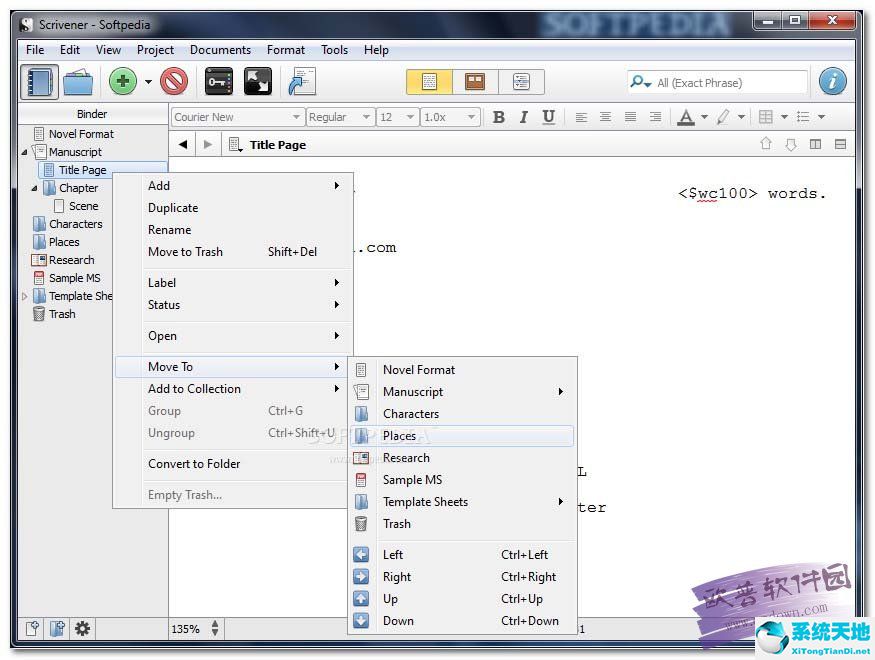
软件介绍:
Scrivener中每一小节(在后续介绍中我称之为文档)文字都是一个独立的文档,以层级目录树的方式组织在一起,通过拖拽可以方便的调整章节顺序和层级。
在 Scrivener 里一篇文章或者一本书,可以按部分、章节、场景分成好多层的文件夹,文件夹中则盛放实际的文本(可以是一章、一节,甚至短到一两个段落)。屏幕左边的 Binder 显示这些文件夹,中间的 Editor 是主编辑窗口,右边的 Inspector 可以填写这一段文字的相关信息(包括情节梗概、版本状态、注释、参考资料等)。
软件特色:
1.Scrivener背后的首要哲学是部分启发了由作家希拉里·曼特拉纳克写的一篇文章,写作的写作过程的题为“The Agony and the Ego。希拉里·曼特尔描述了一个“成长一本书,而不是一个书写者”的过程,其中可以有:
在第一阶段的写作,youmightjotideasdownonindexcards短语,字符,场景;任何隐喻orglimpse。
2.当你收集了几张索引卡片时,你可以把它们固定在软木板上。其他想法围绕着他们,你甚至可以写出几个段落,并固定在他们所关联的索引卡后面。在这个阶段,indexcardshavenoparticularorder。
3.最后,你可能开始看到一个订单出现,并相应地重新固定索引卡。
4.在收集到足够的材料后,您可以取出所有的索引卡片,纸张和记事,并将它们放入环形活页夹。你仍然可以自由移动一切,但现在你有一个很好的想法,你有多少工作你havedoneandhow多多工作你要做。
5.Scrivener因此是一个非线性书写工具,为作家提供了在任何文本编辑器中找到的所有功能,以及在程序本身中有机地“增长”您的工作的功能,这种方式将更自然地,更自然地无缝编写。
6.可以设置文档模板文件夹,它可以在一个易于使用的菜单中自动放置所包含的文档,从而可以将它们插入您的草稿中。文档模板将在资料夹中清楚标记一个特殊图标。
7.可以创建自己的元数据字段,它可以作为列添加到大纲视图,或者在单个项目的检查器侧栏中使用。
8.创建或导入自己的自定义图标,并将其分配给项目中的文档和文件夹。已经提出的各种选择
软件功能:
1、工具栏,包括常用的功能快捷、视图模式切换和项目搜索;
2、文件篮(Binder),用来组织管理文档内容,这个部分也充分体现了Scivener对于文档的管理思想,通过不同的文件夹、文件组和文件来组织文 章内容,可以灵活的进行层级和顺序的调整,另一方面还能通过档案集(Collections)以及搜索记录(Search Results)等方式对已有内容进行灵活的分组和筛选定位;
3、格式栏控制的是文本区中文本的显示格式,包括快速应用的预设格式和基本的格式控制项;
4、编辑器(Editor),是编辑文本的工作区,通过切分窗格还可以分成上下两个独立的工作部分;
5、检查器(Inspector),包含更多基于当前文档或项目的辅助项,例如:摘要、文档快照、笔记等。
Scrivener中需要做好的基础工作;
首先在Scrivener的编译输出界面中选择编译为“Microsoft Word(.docx)”,保存文件名时建议使用英文和拼音,中文的文件名Scrivener输出后会乱码。为了在Word中能准确的选取相似格式的文本,在Scrivener的编译“格式化”设置中,需要区别设置几级标题的字体字号和正文的格式,例如:Level 1 字体大小20号、Level 2 字体大小18号加粗、Level 3 字体大小18号、正文字体大小16号。
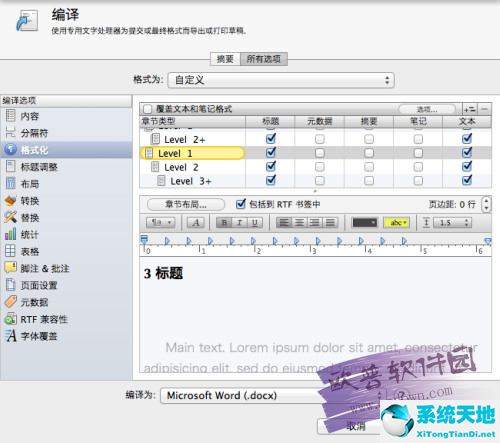
Word中对标题进行格式化
文档输出后使用Word打开,将光标选中文档中的标题,然后由工具栏中选择“选择格式相似的文本”,最后点选格式栏中的“标题1”即可,二级标题采用同样的方式选择“标题2”。这样简单2步Word中的格式就修改完成。
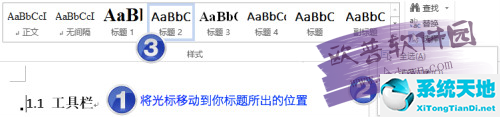
接下来在Word中定位到需要插入目录页的位置插入单独的页,并由菜单项中选择“引用”选择插入“目录”-“自动目录”。
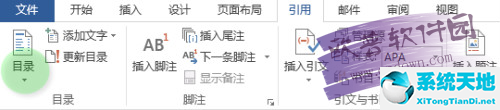
Scrivener标题中包含的自动编号转化成Doc格式后,自动编号会变成普通的格式的文本,不会在改变位置后自动编号。
Mac 上的Office for Mac实际使用中发现和Windows平台下的Office还是有不少差别,在文档兼容性、字体的处理上并不完全一致,所以如果要和Windows中的同事交换文档,建议采用Windows虚拟机+Office的方式更妥帖和平顺。
跨平台交换文档时,推荐使用两个平台下都安装的相同的字体,例如:微软雅黑 ,这样可以避免打开后被替换的面目全非。



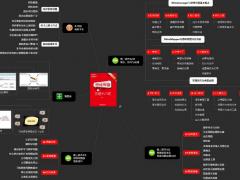



























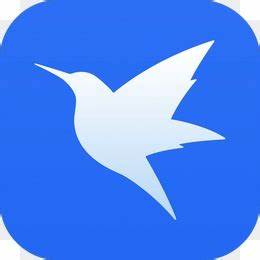
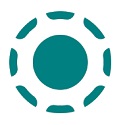






 苏公网安备32032202000432
苏公网安备32032202000432